
Le pilote audio haute définition Realtek est un logiciel qui permet au système d’exploitation Windows de communiquer facilement avec le matériel audio Realtek.
Ce pilote audio fournit un DTS de qualité HD pour entourer votre PC de son. Mais que se passe-t-il si le pilote audio haute définition Realtek est désactivé et qu’il n’y a pas de son dans votre système d’exploitation?
Gratuit Driver Updater
Il s'agit d'une solution gratuite à tous les problèmes liés aux pilotes pour Windows 11, 10, 8 et 7. Et mettez à jour automatiquement tous les pilotes du système.
De nombreux utilisateurs de Windows 10 rencontrent un problème chaque fois que le pilote audio haute définition Realtek n’émet aucun son.
Ce problème peut survenir après la mise à niveau du système d’exploitation Windows vers Windows 10. Eh bien, vous ne savez pas s’il s’agit d’un problème de pilote système, vous devez d’abord effectuer la (#solution 1) pour confirmer le problème.
Une fois que vous savez que l’audio haute définition Realtek ne fonctionne pas sous Windows 10 est dû au pilote système, vous pouvez suivre les autres correctifs pour résoudre ce problème. Sinon, vous devez obtenir le pilote compatible selon votre version de Windows.
Par conséquent, continuez à lire cet article et récupérez l’audio dans votre Windows 10 en résolvant le problème du pilote audio Realtek haute définition.
Comment réparer le pilote audio haute définition Realtek?
Solution 1 – Vérifiez que le problème est lié au pilote système
Afin de vérifier que votre audio haute définition Realtek ne fonctionne pas sous Windows 10, suivez attentivement les étapes ci-dessous:
- Ouvrez la boîte de dialogue Exécuter en appuyant simultanément sur la touche Windows + R.
- Dans la zone d’exécution, tapez devmgmt.msc et cliquez sur OK. Cela ouvrira Windows 10, Gestionnaire de périphériques.
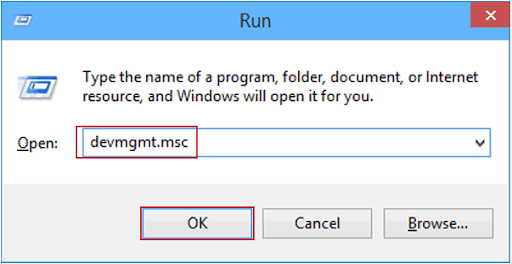
- Dans la fenêtre Gestionnaire de périphériques, cliquez sur le son pour le développer -> contrôleurs vidéo et de jeu.
- Ici, vous verrez Realtek High Definition Audio.
- S’il y a un point d’exclamation jaune avec le nom du périphérique, il est confirmé qu’il y a un problème avec le pilote et vous devez le mettre à jour.
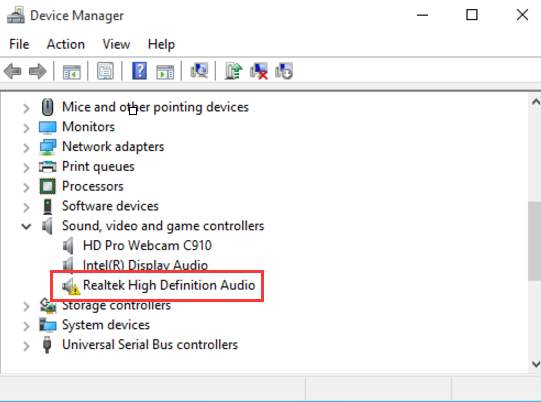
Remarque: assurez-vous que vous n’avez pas mis en sourdine votre périphérique audio haute définition avant de mettre à jour les pilotes audio Windows 10 Realtek.
Après avoir vérifié le problème, parcourez les solutions répertoriées ci-dessous l’une après l’autre pour résoudre ce problème de son.
Solution 2 – Désactiver les améliorations audio
En désactivant la fonction d’amélioration audio, vous pouvez vérifier si l’audio haute définition Realtek ne fonctionne pas sous Windows 10. Cette fonctionnalité est conçue pour améliorer les performances de votre carte son, mais malheureusement, toutes les cartes son ne sont pas compatibles avec cette fonctionnalité.
C’est pourquoi il est suggéré de désactiver la fonction d’amélioration audio, suivez les étapes ci-dessous:
- Ouvrez la fenêtre Panneau de configuration. Appuyez simultanément sur la touche Windows et R pour ouvrir la boîte d’exécution, tapez «contrôle» et appuyez sur la touche Entrée.
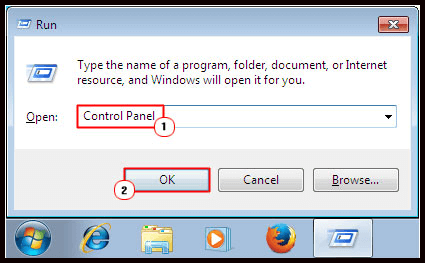
- Cliquez sur l’option «Afficher par grandes icônes» et cliquez sur le son comme indiqué sur la figure.
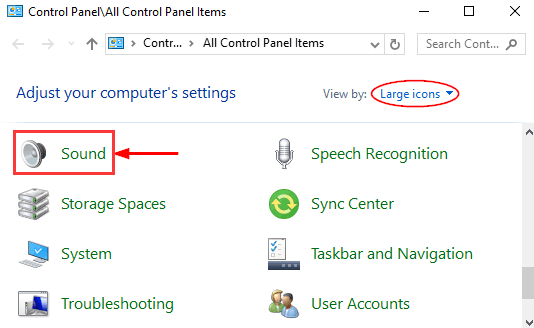
- Maintenant, dans l’onglet Lecture, cliquez avec le bouton droit sur le périphérique par défaut que vous avez et cliquez sur Propriétés.
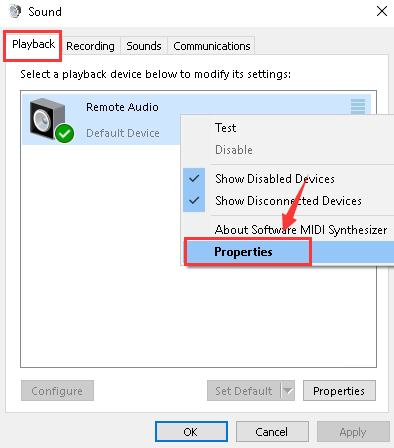
- Après cela, accédez à l’onglet Amélioration et cochez la case Désactiver tous les effets sonores.
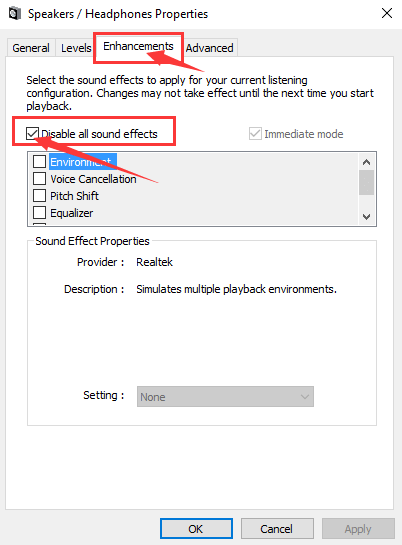
Enfin, vérifiez le son de votre PC. Si le problème audio n’est toujours pas résolu, choisissez Annuler ici, puis répétez les étapes 2 et 3 avec tous vos autres appareils par défaut.
Solution 3 – Vérifiez la connexion du câble et le volume
Parfois, un problème de contrôleur audio haute définition ne fonctionnant pas sous Windows 10 peut se produire si votre connexion par câble est lâche. Assurez-vous que toutes les connexions de vos haut-parleurs et de vos écouteurs sont correctement connectées et qu’elles ne sont pas insérées dans la mauvaise prise ou mal branchées.
Vérifiez que les commandes d’alimentation et de volume sont activées. Les écouteurs sont correctement branchés, parfois les haut-parleurs peuvent ne pas fonctionner si vous avez branché les écouteurs.
Après avoir vérifié la connexion du câble et le contrôle du volume, vous pourrez peut-être entendre le son sinon continuer avec d’autres solutions.
Solution 4 – Désinstaller le pilote via le Gestionnaire de périphériques
Ce correctif vise à surmonter la situation audio haute définition Realtek qui ne fonctionne pas sous Windows 10. Parfois, les utilisateurs peuvent installer le pilote audio défectueux ou incompatible sur leur système et rendre leur système incompatible avec le matériel audio.
Le pilote audio haute définition Realtek ne fonctionnant pas dans Windows 10 peut apparaître pour de telles raisons. Par conséquent, suivez les étapes pour résoudre ce problème:
- Appuyez sur la touche Windows et X en même temps, puis cliquez sur le Gestionnaire de périphériques.
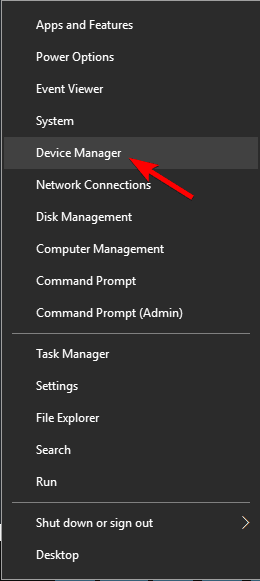
- Cliquez sur le son pour le développer, les contrôleurs vidéo et de jeu.
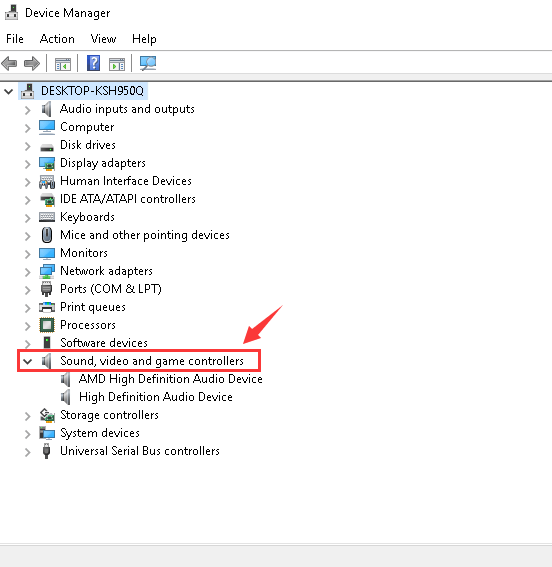
- Cliquez avec le bouton droit sur le pilote de la carte son, puis cliquez sur Désinstaller.
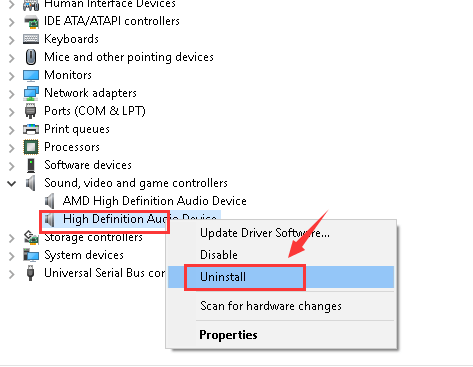
- Cliquez sur OK si le système a demandé une notification.
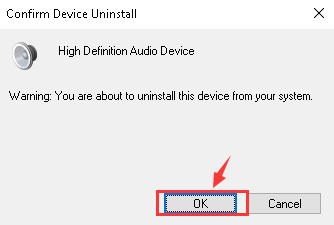
Une fois le processus de désinstallation terminé, redémarrez votre ordinateur.
Si vous ne parvenez toujours pas à résoudre le problème du pilote audio haute définition Realtek, suivez les autres correctifs.
En dehors de cela, si vous souhaitez désinstaller des programmes ou des applications sans aucun problème, essayez simplement Revo Uninstaller. Cela désinstalle facilement les programmes ainsi que les fichiers restants.
Obtenez Revo Uninstaller pour désinstaller facilement les programmes
Solution 5 – Mettre à jour le pilote audio obsolète
Si le problème audio Realtek ne fonctionne toujours pas après l’application des méthodes ci-dessus, vous devez mettre à jour le pilote audio obsolète.
Pour mettre à jour le pilote audio, vous pouvez suivre les étapes manuelles ou installer un outil de mise à jour de pilote système professionnel.
Mise à jour manuelle du pilote –
Pour mettre à jour manuellement le pilote audio, vous devez visiter le site Web du fabricant de votre carte audio et rechercher le dernier pilote compatible pour votre PC / ordinateur portable.
Mise à jour automatique du pilote –
Si vous ne parvenez pas à mettre à jour vos pilotes audio en utilisant la méthode manuelle, essayez Driver Updater. Cet outil mettra non seulement à jour les pilotes, mais détectera également les problèmes liés au pilote du système et trouvera les pilotes système appropriés pour votre carte audio exacte.
Obtenez le Driver Updater pour mettre à jour les pilotes automatiquement
Solution 6 – Essayez le pilote audio générique
Cette solution récupérera l’audio dans votre Windows 10. Effectuez cette solution lorsque aucune des solutions ci-dessus ne résout le problème du pilote audio haute définition Realtek.
Suivez les étapes ci-dessous pour essayer le pilote audio générique:
- Ouvrez le Gestionnaire de périphériques en appuyant sur Windows et X Puis cliquez sur le Gestionnaire de périphériques.
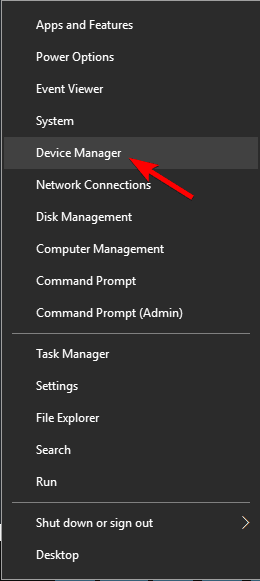
- Cliquez sur le son pour le développer, les contrôleurs vidéo et de jeu.
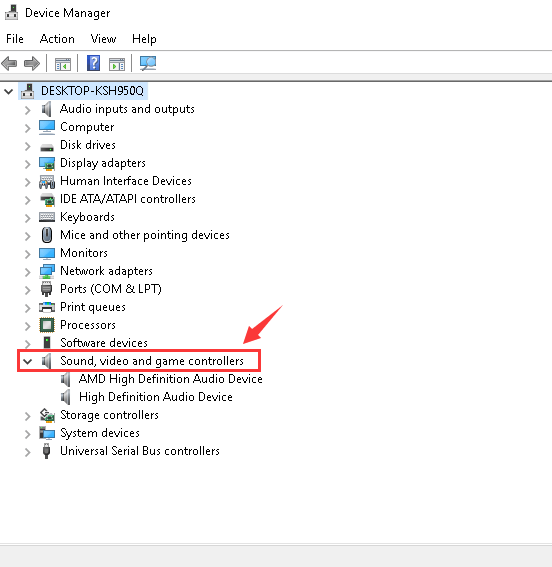
- Cliquez avec le bouton droit sur le pilote de votre carte son, puis cliquez sur Mettre à jour le logiciel du pilote
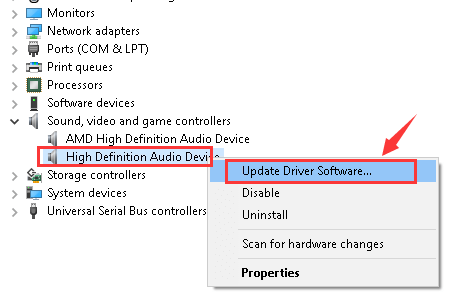
- Cliquez sur Parcourir mon ordinateur pour le logiciel pilote.
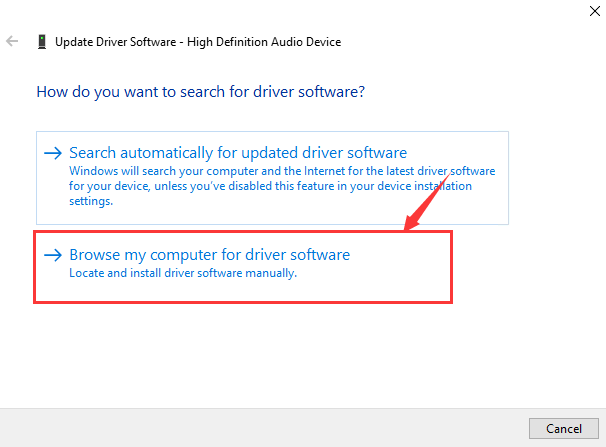
- Maintenant, cliquez sur Permettez-moi de choisir parmi une liste de pilotes de périphériques sur mon ordinateur.
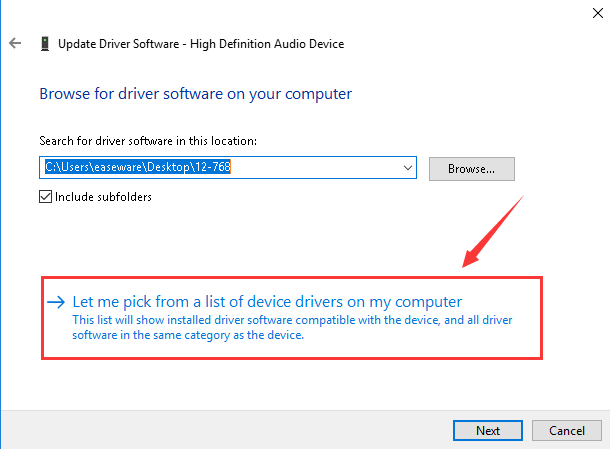
- Cliquez ensuite sur le périphérique audio haute définition
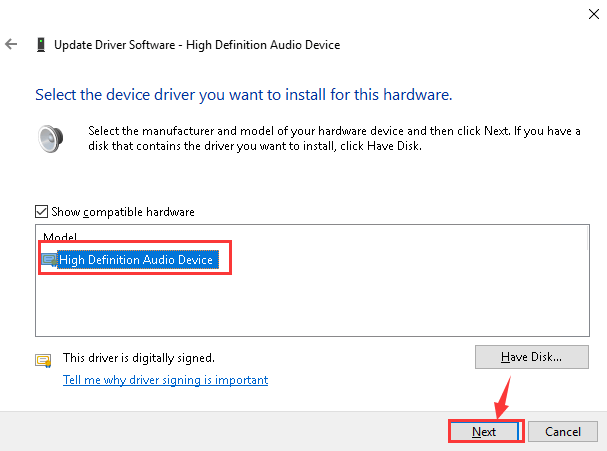
- Si une confirmation vous invite, cliquez sur Oui pour continuer.
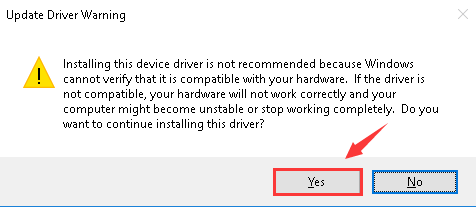
Après cela, vous pouvez voir que le pilote système que vous avez actuellement est le pilote audio générique fourni par Windows 10.
Enfin, vérifiez que le son de votre PC / ordinateur portable est de retour ou non.
Solution 7 – Vérifiez le service audio Windows
Pour que votre pilote audio haute définition Realtek fonctionne correctement, vous devez vous assurer que le service Windows Audio est activé.
Si vous n’obtenez aucun son sur votre Windows 10, vous devez vérifier l’état du service en suivant les étapes ci-dessous:
- Appuyez sur la touche Windows + R
- Tapez services.msc et cliquez sur OK.
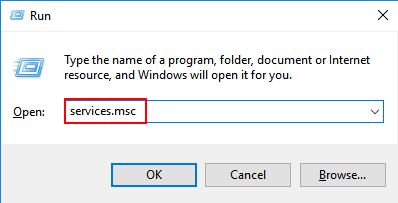
- Dans la fenêtre Services, accédez à Windows Audio, double-cliquez dessus et ouvrez les propriétés.
- Maintenant, définissez le type de démarrage sur Automatique
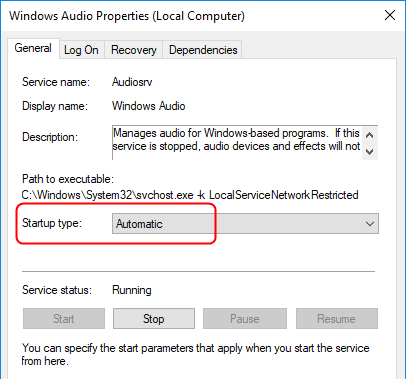
- Cliquez sur le bouton Démarrer pour démarrer le service.
- Maintenant, cliquez sur Appliquer puis sur OK pour enregistrer les modifications.
Après avoir effectué les étapes ci-dessus, il est prévu que le problème de votre contrôleur audio haute définition ne fonctionnant pas sous Windows 10 soit résolu.
FAQ
1 - Pourquoi mon Realtek HD Audio ne fonctionne-t-il pas?
Realtek High Definition Audio ne fonctionne pas Un problème peut survenir lorsque votre pilote est obsolète ou incompatible avec la version de Windows que vous utilisez. Pour résoudre ce problème, vous pouvez installer le pilote compatible ou mettre à jour le pilote obsolète sur votre système.
2 - Comment activer Realtek Haute Définition Audio?
Pour activer Realtek HD Audio dans Windows 10, suivez les étapes simples:
- Appuyez sur Ctrl + Shift + Esc pour ouvrir le Gestionnaire des tâches.
- Cliquez sur l'onglet Démarrage.
- Si Realtek HD Audio Manager est désactivé, cliquez dessus avec le bouton droit de la souris et choisissez Activer.
3 - Est-ce que Realtek HD Gestionnaire audio doit-il s'exécuter au démarrage?
Le gestionnaire audio haute définition Realtek n'est pas nécessaire pour s'exécuter au démarrage. C'est un gestionnaire audio supplémentaire sur le système d'exploitation Windows. Vous pouvez essayer de l'éteindre et il aura toujours l'audio Realtek HD pour fonctionner correctement.
Solution recommandée – Résoudre divers problèmes de PC Windows
Le système d’exploitation Windows est entouré de plusieurs erreurs et problèmes et il n’est pas possible à chaque fois de résoudre ces problèmes en appliquant la solution manuelle.
Par conséquent, voici un moyen simple de résoudre ces problèmes et erreurs tenaces sur Windows. Essayez le PC Réparation Outil. Il s’agit d’un outil de réparation très avancé avec une interface utilisateur que même une personne novice peut utiliser.
Cet outil résout les erreurs telles que DLL, BSOD, registre, mise à jour, erreur de jeu, répare les fichiers système, empêche les virus du PC, augmente les performances et bien plus encore.
Il vous suffit de télécharger cet outil et de laisser le reste travailler dessus. Il analysera l’ensemble du système et résoudra automatiquement tous les problèmes.
Obtenez un PC Réparation Outil pour résoudre divers problèmes de PC Windows
Conclusion
C’est tout à propos du pilote audio haute définition Realtek qui ne fonctionne pas sous Windows 10.
Toutes les solutions ci-dessus sont entièrement testées sur le système Windows 10 pour résoudre le problème de non fonctionnement de l’audio Realtek. Alors ne vous inquiétez pas et appliquez-les un par un pour récupérer le son dans votre système.
Eh bien, j’espère que vous serez en mesure de résoudre vos questions à l’aide de cet article. Au cas où vous rencontriez d’autres problèmes de pilote, obtenez les solutions dans la catégorie Problèmes de pilote.
Vous pouvez également nous écrire sur notre page Facebook pour toutes suggestions ou questions. Nous serons heureux de vous adresser.
Hardeep has always been a Windows lover ever since she got her hands on her first Windows XP PC. She has always been enthusiastic about technological stuff, especially Artificial Intelligence (AI) computing. Before joining PC Error Fix, she worked as a freelancer and worked on numerous technical projects.